手机已经成为我们日常生活中不可或缺的一部分,其中OPPO手机因其出色的性能和用户友好的设计备受欢迎,有时候我们可能会遇到一些意料之外的问题,比如OPPO手机会不断朗读屏幕按键的情况。面对这种情况,我们需要知道如何关闭OPPO手机的朗读模式。接下来我将为大家详细介绍OPPO手机朗读模式关闭的步骤,帮助大家解决这个困扰。
oppo手机朗读模式关闭步骤
1.点击系统设置在设置的界面点击系统设置。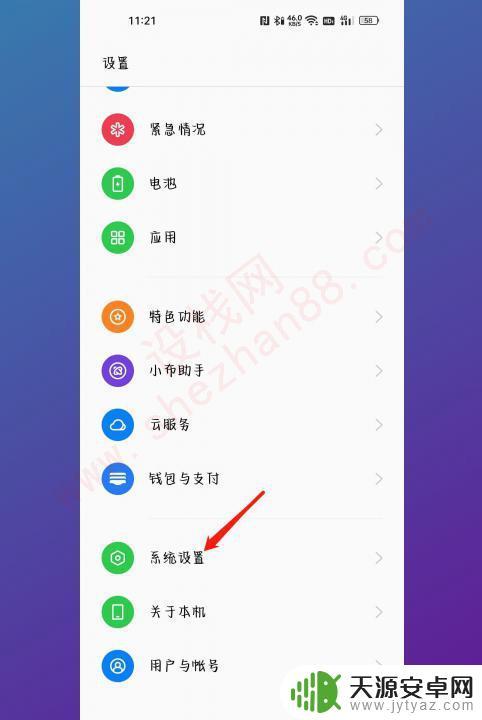
2.点击无障碍在系统设置的界面点击无障碍。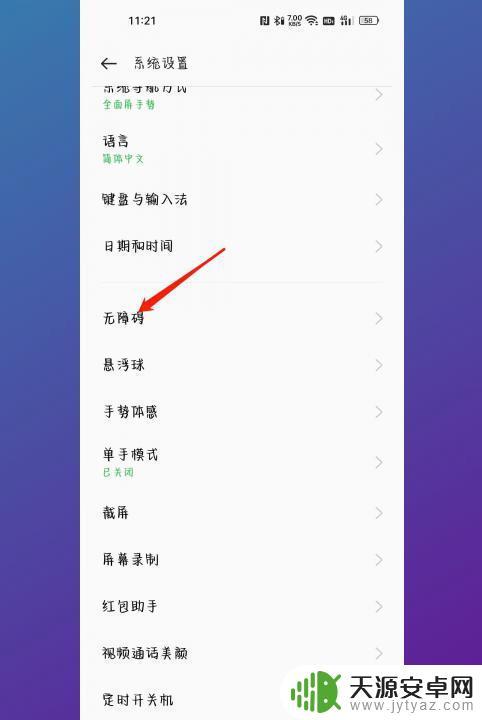
3.点击视觉在无障碍的界面点击视觉。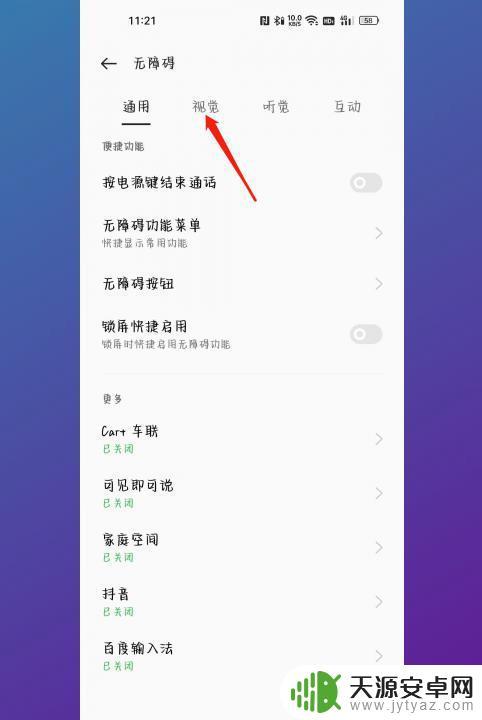
4.点击TalkBack选项在视觉界面点击TalkBack选项。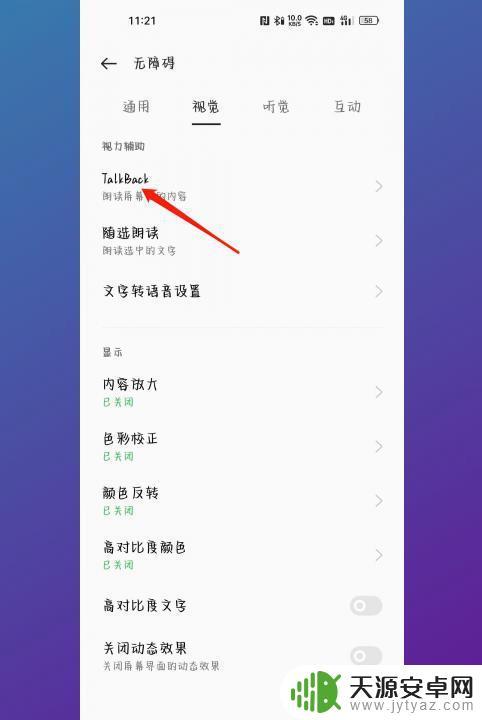
5.将TalkBack开关关闭在TalkBack的界面将TalkBack开关关闭即可。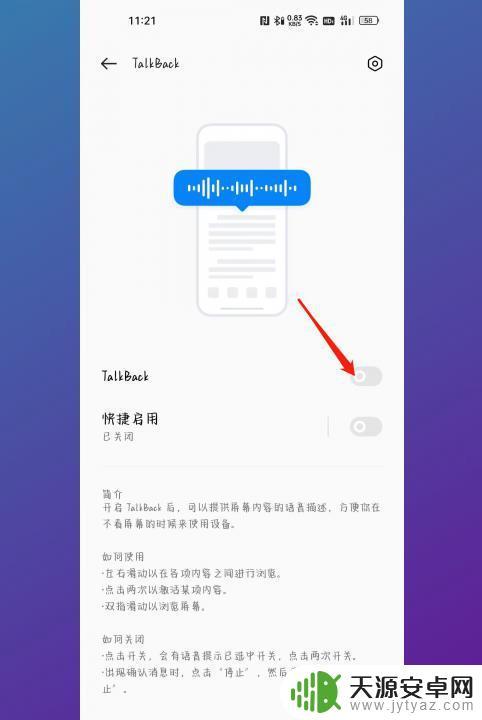
以上是关于如何关闭OPPO手机的屏幕朗读按键的全部内容,如果还有不清楚的用户,可以参考以上小编提供的步骤进行操作,希望对大家有所帮助。










